如何安装CAD2010?
http://cache.baiducontent.com/c?m=9f65cb4a8c8507ed19fa950d100b8f3d4501cb3060c0d0622f87c81ed4735b36163bbca67462565f829b2b7a03ab4d5eeff66076365774e19b9fd94b8cbb91797f8a7434671cf11b548c47bb8e1b65972f872be3b86ee2ad804184dfa5c4de2444ba51120a80e7fd5f1764c878f16460b0f08e49655f12b9ef&p=9b49c35dce934eaf5be8ce2d0214c6&newp=917dc64ad4940ef244bd9b7e0e1383231610db2151d7d3166b82c825d7331b001c3bbfb423261b05d9c17e6402ad4958ecfb31783c0625a3dda5c91d9fb4c57479df68696c&user=baidu&fm=sc&query=%C8%E7%BA%CE%B0%B2%D7%B0CAD2010&qid=c964e4230009ec4e&p1=2
https://www.3d66.com/softhtml/softsetup_70.html
安装前的准备:请先下载Auto CAD2010【CAD2010】简体中文破解版64位 / 32位简体中文版软件
1第一 步:解压CAD文件包
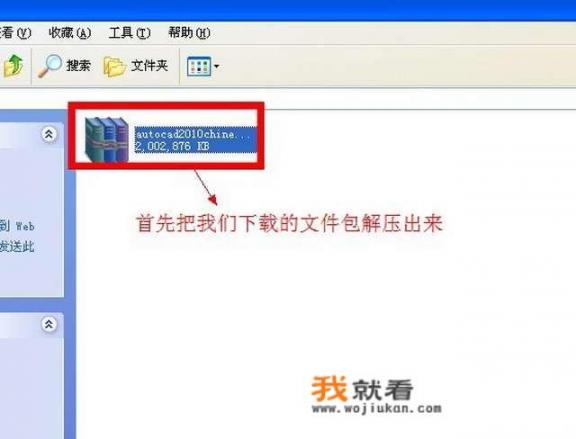
(图一)
首先把我们下载的CAD2010 32位中文版解压出来 选中右键点击解压文件 如图一。
2第二 步:运行安装程序
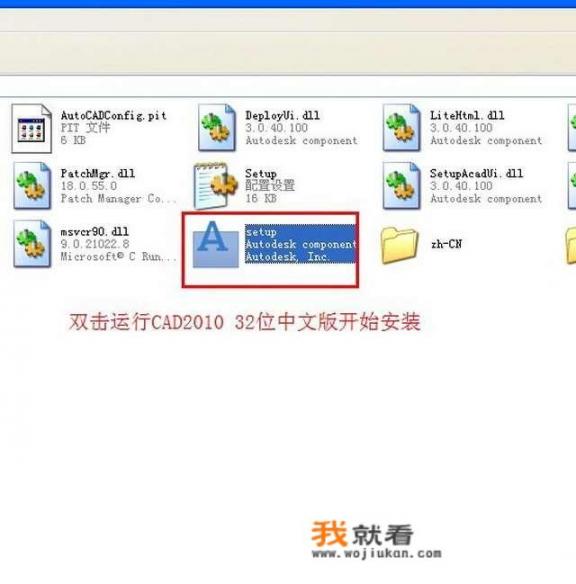
(图二)
在解压出来的文件里面找到“setup”安装程序 双击开始安装CAD2010 32位中文版 如图二。
3第三 步:确认安装CAD2010
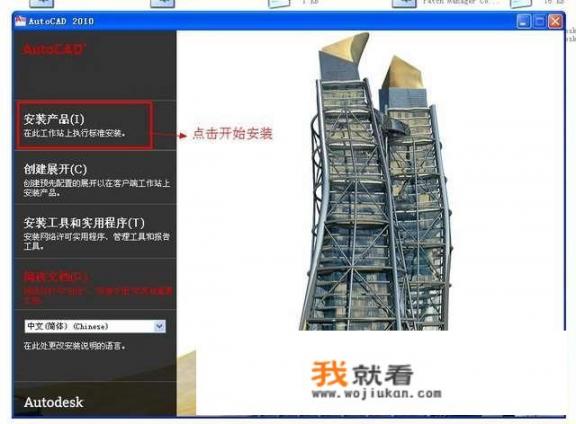
(图三)
点击“安装产品”开始安装CAD2010 32位中文版 如图三。
4第四 步:选择要安装的产品
(图四)
CAD2010 自带的插件。看个人所需自行安装 勾选“AutoCAD 2010”点击“下一步”开始安装 如图四。
5第五 步:CAD2010许可协议界面
(图五)
国家地区选择“China”勾选“我接受”点击“下一步”继续安装 如图五。
6第六 步:CAD产品和用户信息
(图六)
用户信息自己随意填写即可 CAD2010 32位中文版序列号“356-72378422” CAD2010 32位中文版产品密匙“001B1” 输入无误后点击“下一步” 如图六。
7第七 步:CAD2010 的配置设置
(图七)
确认CAD2010的安装信息后点击“安装”开始安装CAD2010 32位中文版 点击“配置”可以修改CAD2010的安装信息 如图七。
8第八 步:CAD2010的安装界面
(图八)
正在安装CAD2010 32位中文版 此过程会持续几分钟 请耐心等待一下...... 如图八。
9第九 步:完成安装CAD2010 开始破解
(图九)
点击“完成”下面开始讲解CAD2010 32位中文版的破解教程 如图九。
10第十 步:找到CAD2010的安装目录
(图十)
在我们桌面上生成的CAD2010图标右键点击“属性”点击“查找目标”就是CAD2010的安装目录 如图十。
11第一十一 步:开始破解
(图一十一)
在我们解压出来的文件里面找到“注册机”打开 复制文件“adlmint.dll”到CAD2010的安装目录里面 点击“是(Y)”将原有的文件覆盖(替换) 如图一十一。
12第一十二 步:安装破解完成
(图一十二)
这样我们的CAD2010 32位就安装破解完成了 打开CAD2010 32位中文版 接下来就是根据你们自己的要求自己设定了 如图一十二。
